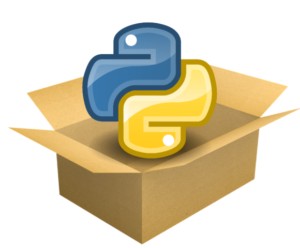
Uma das atividades que mais realizamos durante o desenvolvendo é o debug para analisar algum erro ou até mesmo saber se o código esta executando da forma que gostaríamos. Existem diversas técnicas e ferramentas no mundo Python para ajudar nessa tarefa e hoje iremos discutir algumas delas para facilitar sua vida.
PDB
A primeira ferramenta que você pode usar é o pdb, ou “Python Debugger”, esta biblioteca já vem com o Python e permite que você faça coisas como, execução passo-a-passo, inspeção de variáveis e muito mais.
Para usá-lo você pode executar o comando abaixo:
| |
Ao executar o comando acima em qualquer arquivo o pdb irá carregá-lo e pausar a execução na primeira linha, nesse exemplo o arquivo está no diretório /app e a primeira linha do arquivo, como podemos ver, tem a declaração de uma função de soma chamada add(x,y).
Perceba que também existe um prompt de comando na linha (Pdb) _, sendo _ o local onde seu cursor está, o pdb permite o uso de diversos comandos, cada um com alguma funcionalidade que te ajuda na hora do debug, vamos listar todos os comandos disponíveis digitando o comando help e apertando a tecla Enter.
| |
O pdb executa o comando e imediatamente retorna ao prompt para podermos executar novos comandos, além disso, o comando help imprimiu toda a lista de comandos disponíveis no pdb. Veremos alguns a seguir mas caso você queira saber mais, você pode acessar a página de documentação do pdb pelo link https://docs.python.org/3/library/pdb.html.
Continuando nosso exemplo, vamos imprimir a linha atual em que estamos, para isso use o comando list.
| |
Podemos ver em nosso exemplo que foi listado a função add que mencionei anteriormente, assim como o resto do arquivo. Agora que sabemos onde estamos, podemos realizar uma execução passo-a-passo, para isso utilize o comando next ou sua abreviação n e aperte Enter.
| |
Neste exemplo o PDB parou na próxima linha a ser executada, nesta linha temos um if verificando a variável __name__, vamos continuar a execução com o comando next.
| |
Dessa vez o cursor parou na linha de chamada da função add, estando nessa linha podemos “entrar” na função usando o comando step ou sua abreviação s, este comando irá colocar o cursor na primeira linha da função add.
| |
Agora que estamos dentro da função add, podemos analisar quais foram os argumentos passados, para isso usamos o comando args.
| |
Como esperado, podemos ver que foram passado os valores que vimos anteriormente. Para saber o valor de uma variável podemos usar o comando p ou pp para imprimir o valor formatado.
| |
Enquanto estamos fazendo o debug, podemos alterar os valores das variáveis da mesma forma que escrevemos código Python.
| |
É claro que qualquer alteração feita irá refletir na sessão atual, por fim continuaremos a execução até o término do programa com o comando continue.
| |
Por ter alterado o valor da variável x o código imprimiu o valor 8 ao em vez do valor esperado 5.
Porém, vão existir momentos que você não sabe exatamente a ordem em que tudo irá executar, ou até mesmo essa ordem não importa e você quer ir direto para o ponto do código de interesse, nesses casos você pode importar o módulo do pdb e chamar a função set_trace() que irá parar a execução naquele ponto e disponibilizar o prompt do pdb para você, veja o exemplo.
| |
Executando o arquivo.
| |
Nesse ponto você tem todos os comandos do PDB disponível para debugar o código. Se quiser sair você tambêm pode usar o comando quit ou sua abreviação q.
Veja estes e outros comandos disponíveis no modulo PDB na documentação oficial.
Trace
Outra biblioteca que pode te ajudar a entender o que está acontecendo em uma execução é o módulo trace. Este módulo permite que você rastreie chamadas de uma maneira mais simples, podendo verificar, por exemplo, qual ou quais arquivos e funções são chamados, a sequência em que essas funções são chamadas e outros detalhes.
Para exemplificar vamos usar o seguinte código e salvar em um arquivo script.py.
| |
Agora vamos verificar a sequência de chamadas com o módulo trace e a opção --trace.
# python -m trace --trace script.py
--- modulename: script, funcname: <module>
script.py(1): def factorial(x):
script.py(7): if __name__ == "__main__":
script.py(8): print(factorial(5))
--- modulename: script, funcname: factorial
script.py(2): if x <= 1:
script.py(4): return x * factorial(x - 1)
--- modulename: script, funcname: factorial
script.py(2): if x <= 1:
script.py(4): return x * factorial(x - 1)
--- modulename: script, funcname: factorial
script.py(2): if x <= 1:
script.py(4): return x * factorial(x - 1)
--- modulename: script, funcname: factorial
script.py(2): if x <= 1:
script.py(4): return x * factorial(x - 1)
--- modulename: script, funcname: factorial
script.py(2): if x <= 1:
script.py(3): return 1
120
O comando acima mostrou a sequência da execução, podemos ver que houve um total de 4 chamadas a função factorial e um return. Com isso já conseguimos entender totalmente como o programa chegou no resultado esperado.
Outra forma de obter um resultado mais simplificado é usar a opção --count, vejamos o que acontece se executarmos em nosso script.
| |
Aparentemente nada de mais, porém se olharmos no diretório podemos ver que foi criado um arquivo script.cover, este arquivo possuí (neste caso) o seguinte conteúdo.
1: def factorial(x):
5: if x <= 1:
1: return 1
4: return x * factorial(x - 1)
1: if __name__ == "__main__":
1: print(factorial(5))
O conteúdo do arquivo mostra algo parecido com o que vimos antes, porém de uma forma mais simplificada, mostrando quantidade de execuções que houveram linha a linha. Perceba por exemplo que a linha if x <= 1: foi executada 5 vezes, a linha return 1 foi executada somente uma, o que é esperado pois é o ponto de parada da função e por fim a linha return x * factorial(x - 1) foi executada 4 vezes.
Veja mais detalhes sobre o módulo trace na documentação oficial.
Timeit
Em alguns momentos pode ser que seja necessário verificar o tempo de execução de alguma função, para isso que a biblioteca timeit existe.
O timeit permite você mensurar quanto tempo a execução de uma função demorou, para entender melhor vamos usar o seguinte código de exemplo:
| |
Perceba que neste código existem 2 funções, func1 e func2, apesar de serem apenas exemplos você pode considerar que essas funções representam qualquer função do seu código que realizam tarefas diferentes.
Nas últimas 2 linhas estamos usando a função timeit da biblioteca timeit, essa função recebe como parâmetro a função a ser executada, e neste exemplo estamos declarando o número de vezes que a função será executada, nesse caso 1, para determinar o tempo médio de execução. É importante você ter em mente pois muitas vezes haverá situações em que o código executará de forma mais rápida ou lenta, isso acontece por uma série de fatores, alguns deles não temos total controle, como a forma como que o sistema operacional agenda os processos, entre outros detalhes. Também é importante considerar o tempo médio das execuções ou até mesmo uma porcentagem como 99% ou 95% para excluir as exceções que tiveram uma demora anormal em relação ao restante das execuções.
Executando o código acima temos o seguinte resultado.
| |
A função timeit como podemos ver, está retornando o tempo em segundos, apesar de ser um exemplo bastante óbvio, no dia a dia esse tempo é imprevisível e muitas vezes é difícil identificar qual parte do projeto ou do código esta interferindo mais no desempenho. Com o timeit você pode analisar o tempo e realizar testes locais para verificar se sua alteração tem melhor ou pior desempenho em relação à versão anterior do código.
Veja mais sobre o timeit na documentação oficial.
Tracemalloc
A último biblioteca que vamos aprender a usar é o tracemalloc, este módulo tem o objetivo de fazer o rastreio da alocação de mémoria, com ele você consegue saber quanto de memória o programa esta usando, e não só isso, saber quanto cada linha esta alocando.
Como de costume vamos usar o seguinte código como base.
| |
O código acima declara duas funções, func1 está declarando uma nova instância da classe Foo, enquanto func2 esta declarando uma variável do tipo string bar. Nas últimas linhas estamos utilizando o módulo tracemalloc para rastrear justamente o quanto de memória cada função esta alocando, além de estarmos criando snapshots usando a função take_snapshot, essa função irá criar algo como uma “fotografia” da memória no momento que o método for chamado, nesse caso estamos criando um snapshot no início e no fim, se executarmos o código podemos ver o seguinte.
| |
O resultado irá mostrar as linhas que mais alocaram memória, como este exemplo é simples, não irá ter muita alocação de memória, porém vale algumas observações. Primeiro as 3 últimas linhas são do proprio tracemalloc. Segundo podemos ver que as linhas 24 e 10 são as que alocaram mais memória, se olharmos o código da linha 24 é chamada a função func2 que até aquele momento havia alocado 416 bytes, e a linha 10 é a linha onde estamos declarando nossa instância da classe Foo e até aquele momento foi alocado 408 bytes, é importante entender que a função func2 não alocou os 416 bytes, pela func2 ser chamada após a func1 a quantidade de 408 bytes já havia sido alocado e a func2 alocou apenas mais 8 bytes. Com isso conseguimos fazer o rastreio do uso de memória.
Conclusão
Verificamos como você pode usar uma série de bibliotecas do Python para poder fazer o debug dos seus programas, rastreando tempo de execução e alocação de memória. Já conhecia ou usa no dia a dia alguns deles? Comente ou deixe sua opinião.
Até a próxima